Remote-Verzeichnis
Wenn Sie die Schaltfläche „Weiter“ betätigt haben, wird das Programm automatisch eine Verbindung zu dem von Ihnen angegebenen FTP-Server herstellen und den Inhalt des Root– oder des zuvor bestimmten Remote-Verzeichnisses anzeigen (siehe vorhergehender Punkt). Wenn die Verbindung fehlschlägt und das Programm in der Chronik im unteren Bereich des Fensters einen Verbindungsfehler meldet, kehren Sie zum vorhergehenden Schritt zurück und überprüfen Sie die Einstellungen oder wenden Sie sich an den Administrator Ihres FTP-Servers.
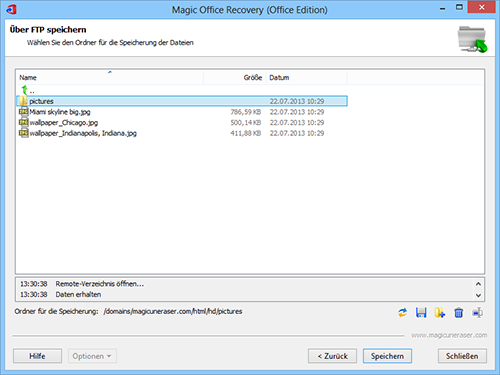
Wählen Sie in diesem Fenster das Remote-Verzeichnis Ihres FTP-Servers, um die wiederhergestellten Dateien zu speichern. Sie können hier ebenso neue Ordner erstellen und bereits vorhandene Dateien oder Ordner löschen oder umbenennen.
Achtung! Stellen Sie sicher, dass Sie die Schreibrechte für das Remote-Verzeichnis besitzen, da sonst bei der Wiederherstellung ein Fehler gemeldet wird und das Speichern der wiederhergestellten Dateien nicht gelingt.
Wenn Sie das Remote-Verzeichnis gewählt haben, klicken Sie auf „Speichern“, um mit dem Speichern der Dateien auf dem angegebenen FTP-Server zu beginnen.
Achtung! Das Speichern von Dateien ist nur in der registrierten Version verfügbar. Ansonsten öffnet sich ein Registrierungsformular und es wird Ihnen vorgeschlagen, sich zu registrieren.
Inhalt